Vytvorenie pútavého flyera pre tvoju ďalšiu akciu je kľúčové na získanie pozornosti. V tejto príručke sa naučíš, ako profesionálne a cielené pracovať s rendermi a multi-pass dátami v Photoshope, aby si svoj flyer optimálne pripravil. Tieto kroky ťa prevedú od základného prispôsobenia veľkosti obrázka po aplikáciu pomocných línií, aby si zaistil, že tvoj dizajn je pripravený na tlač.
Najdôležitejšie poznatky
- Efektívne využívaj multi-pass dáta v Photoshope.
- Dávaj si pozor na správne miery pre tlač, vrátane orezania.
- Používaj pomocné línie na presné usporiadanie dizajnu.
- Využívaj masky vrstiev na úpravu renderov.
Podrobný návod
Aby sme ti objasnili kroky na vytvorenie tvojho flyera, rozdelili sme túto podrobnú príručku do rôznych sekcií.
Najprv budeš pracovať v Photoshope, potom ako dokončíš 3D modely. Spusti program a načítaj si svoj už uložený flyer s názvom „Speaker smallall“. Úpravou v Photoshope sa ti podarí ďalšie rafinovanie renderingu a jeho vizuálne zatraktívnenie.
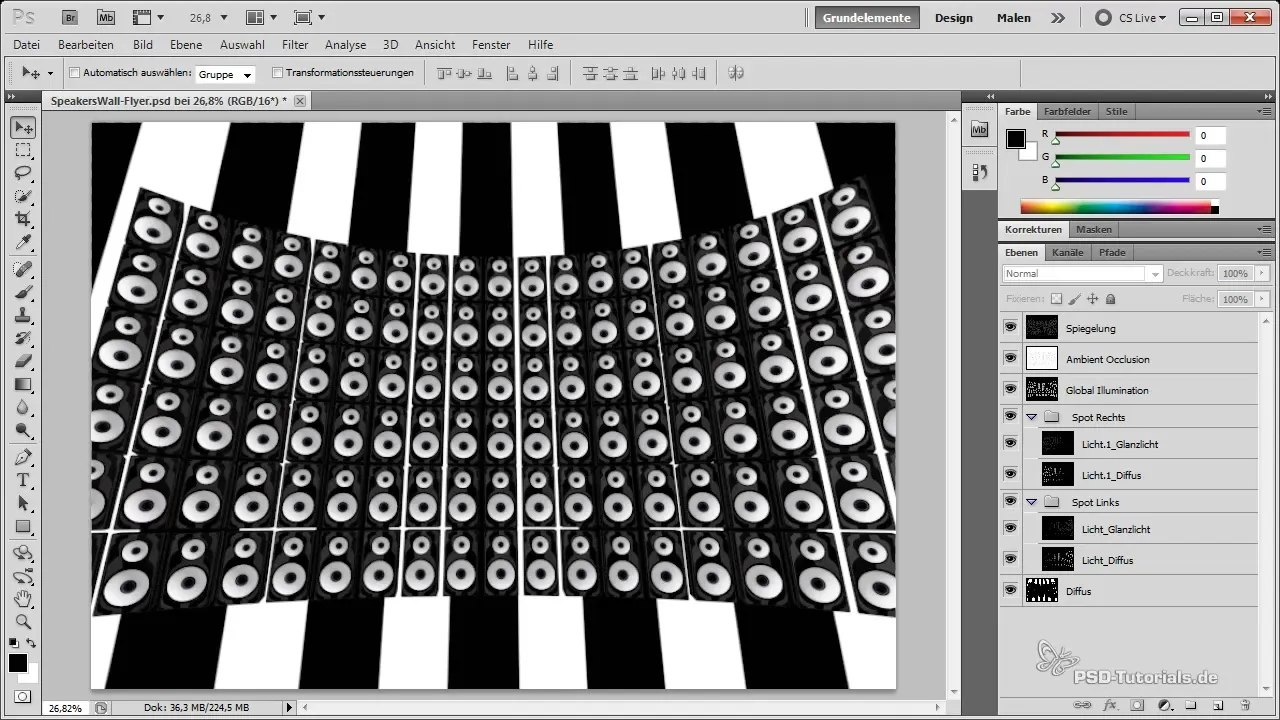
Dôležitým krokom je teraz nastaviť obrázok na správne A5 rozmerové miery na tlač. To je rozhodujúce, aby si zabezpečil, že tvoj dizajn dobre vyzerá v tlači aj digitálne. Mal by si prispôsobiť veľkosť tak, aby mala 2480 pixelov na šírku a 1748 pixelov na výšku pri 300 dpi. Túto nastavenie nájdeš na pracovnej ploche Photoshopa.
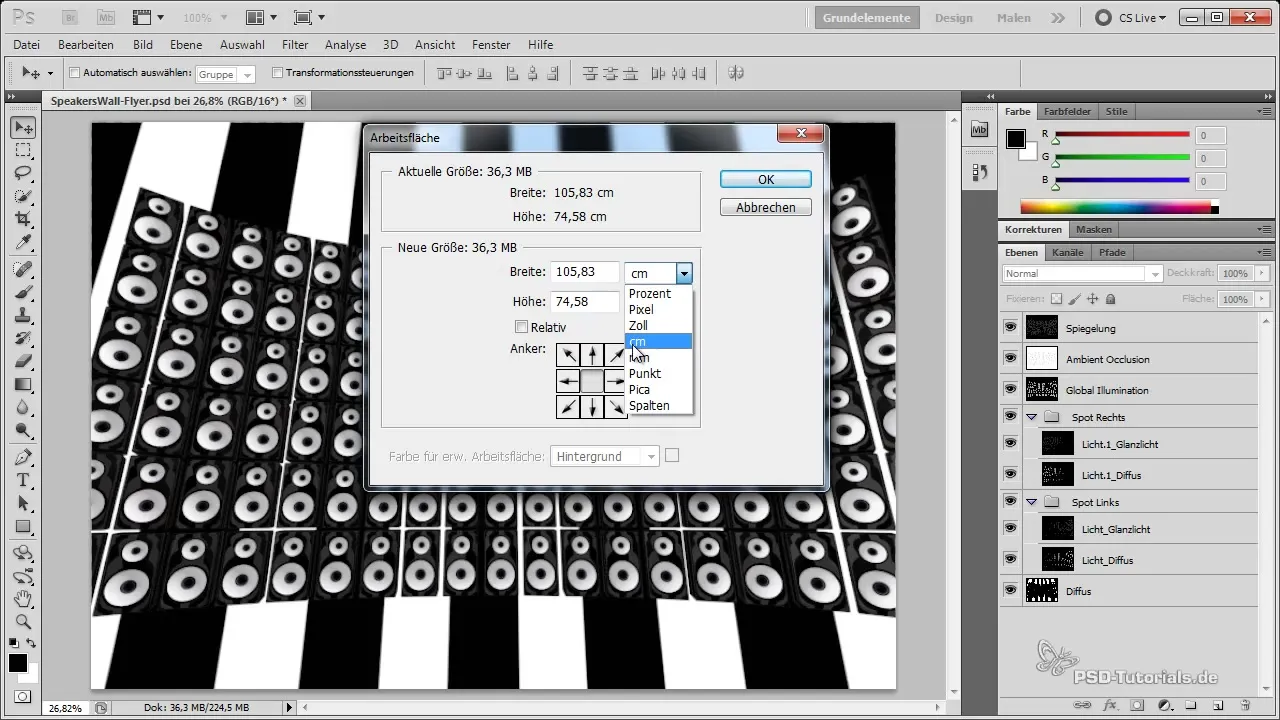
Je dobré, ak nielen prispôsobíš miery na veľkosť tlače, ale aj uvažuješ o dodatočnom priestore pre orezanie. Normálne tlačiareň vyžaduje orezanie približne 3 mm. Pri prispôsobovaní pracovnej plochy v Photoshope musíš tieto pridané miery zohľadniť, a preto si šírku nastav na 2480 plus 6 mm (3 mm na každej strane) a výšku na 1748 plus 6 mm.
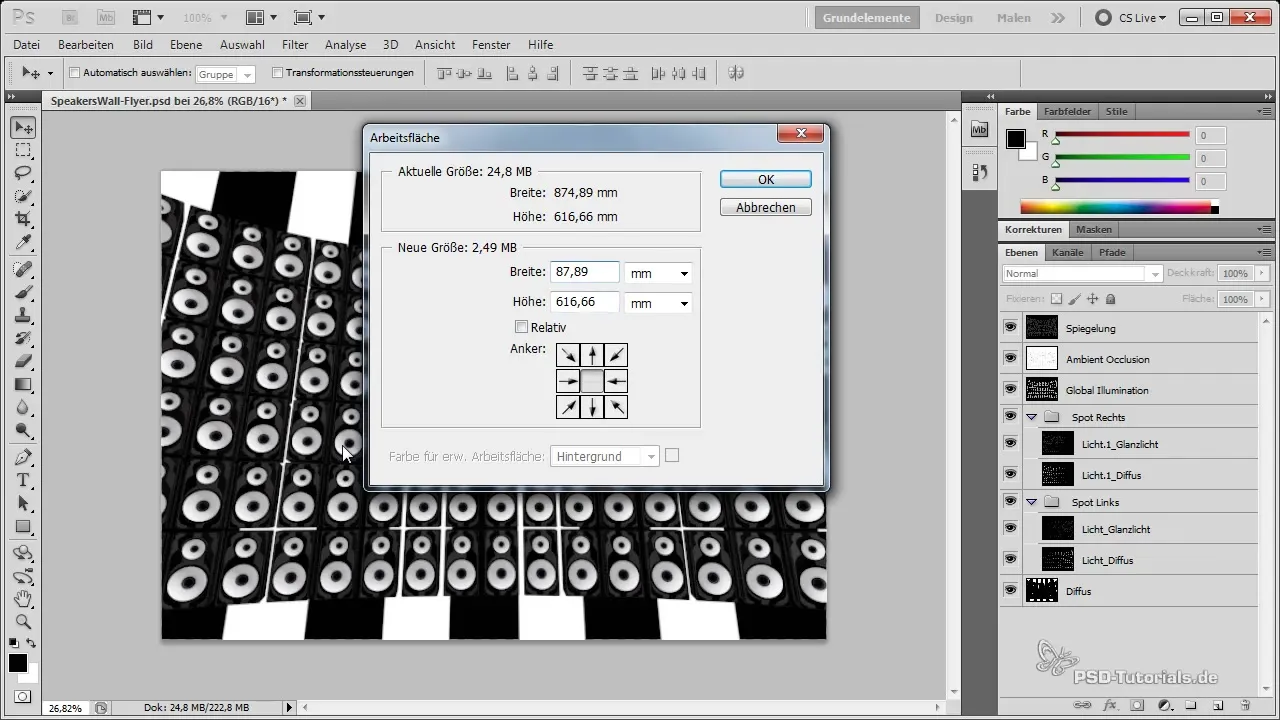
Aby si sa uistil, že pri dizajnovaní neumiestňuješ nič dôležité na okraj, môžeš vložiť pomocné línie. Stlač Ctrl + R, aby si zobrazil pravítka. Nastav miery na milimetre a ťahaj pomocnú líniu na 3 mm z vrchnej strany. Zopakuj tento postup pre ostatné strany, aby si stanovil vizuálne hranice pre svoj text a iné dôležité prvky svojho dizajnu.

Pozadie tvojho flyera by malo byť pútavé a vhodné k téme. Preto je dobré odstrániť retro lúčový efekt z renderovania a namiesto toho zvoliť jednotné čierne pozadie. Aby si toto pozadie vytvoril, uisti sa, že používaš alfa kanál, ktorý Cinema 4D poskytuje pri renderovaní. Ťukni na neho s držaním klávesu Ctrl, aby si aktivoval výber alfa kanála.
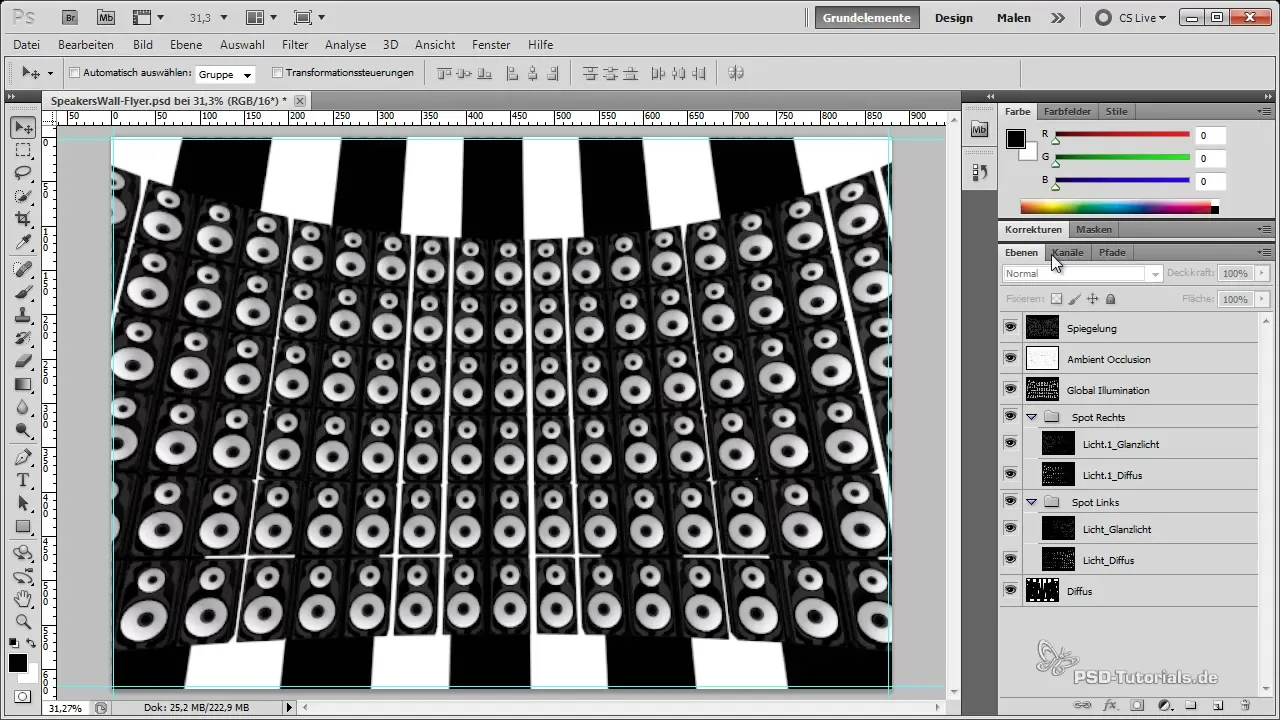
Aby si oddelil reproduktory, ktoré si práve renderoval, skupinuj vrstvy tým, že vyberieš najspodnejšiu a najhornšiu vrstvu s podržaním klávesu Shift a vytvoríš skupinu. Po pridaní masky vrstvy sú tvoje reproduktory teraz oddelené od pozadia a vyzerajú sľubnejšie.
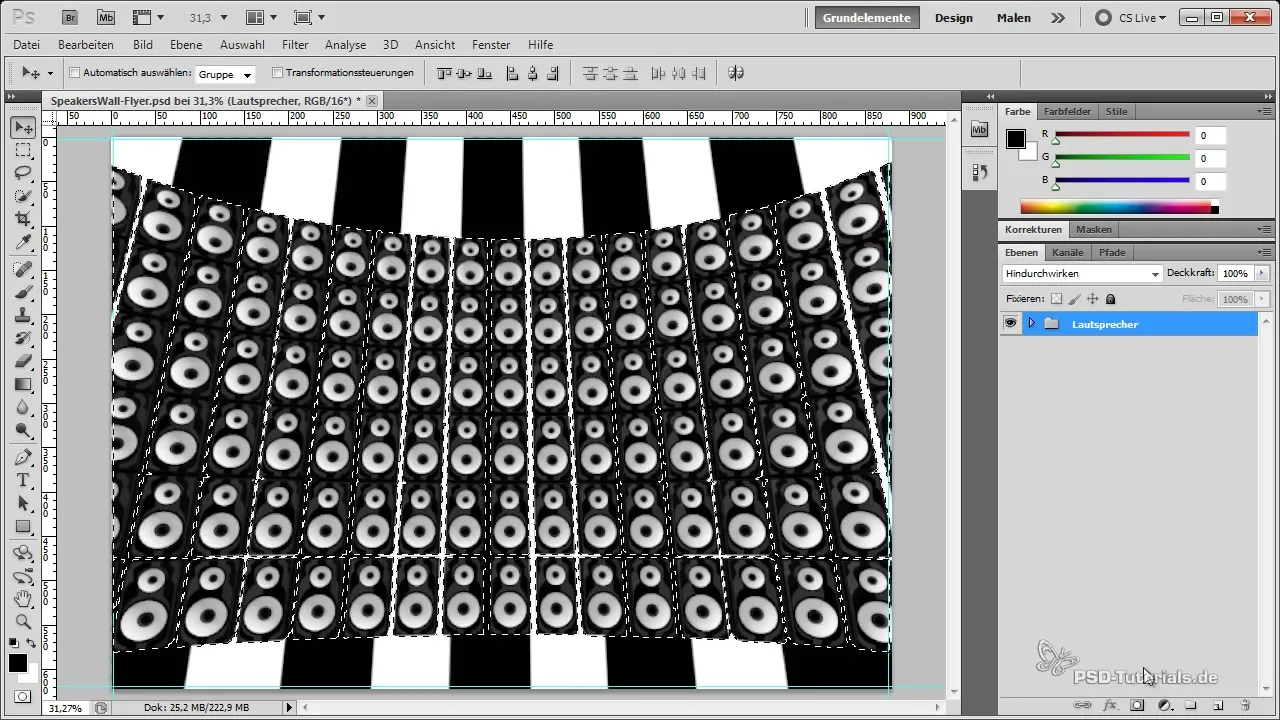
Teraz je ten pravý okamih na finálnu úpravu tvojho flyera. Ak si spokojný s zobrazením reproduktorov, môžeš ďalej optimalizovať svetelné podmienky. Na to je užitočné pridať lesky zvýšením svetelných akcentov a tým priniesť viac napätia do tvojho dizajnu. Lesklý objekt môžeš jednoducho duplikovať, aby si zvýšil intenzitu a zosilnil efekt.
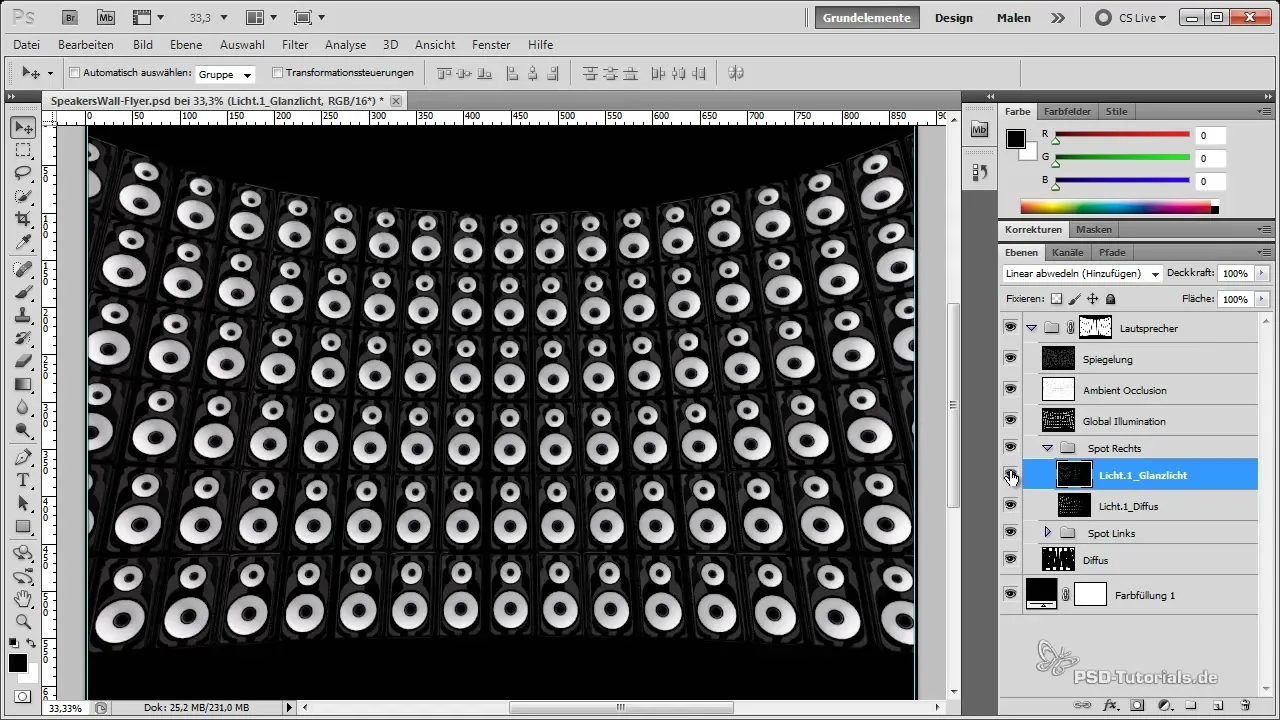
Pokiaľ ide o úpravy jasu vytvoreného globálnym osvetlením, využívaj masky vrstiev. Môžeš určité oblasti zatieniť, aby si vytvoril mäkšie prechody v dizajne. Znižuj intenzitu svetla na určitých miestach a zlepšuj prechody prácou s grafickým tabletom alebo štetcom.
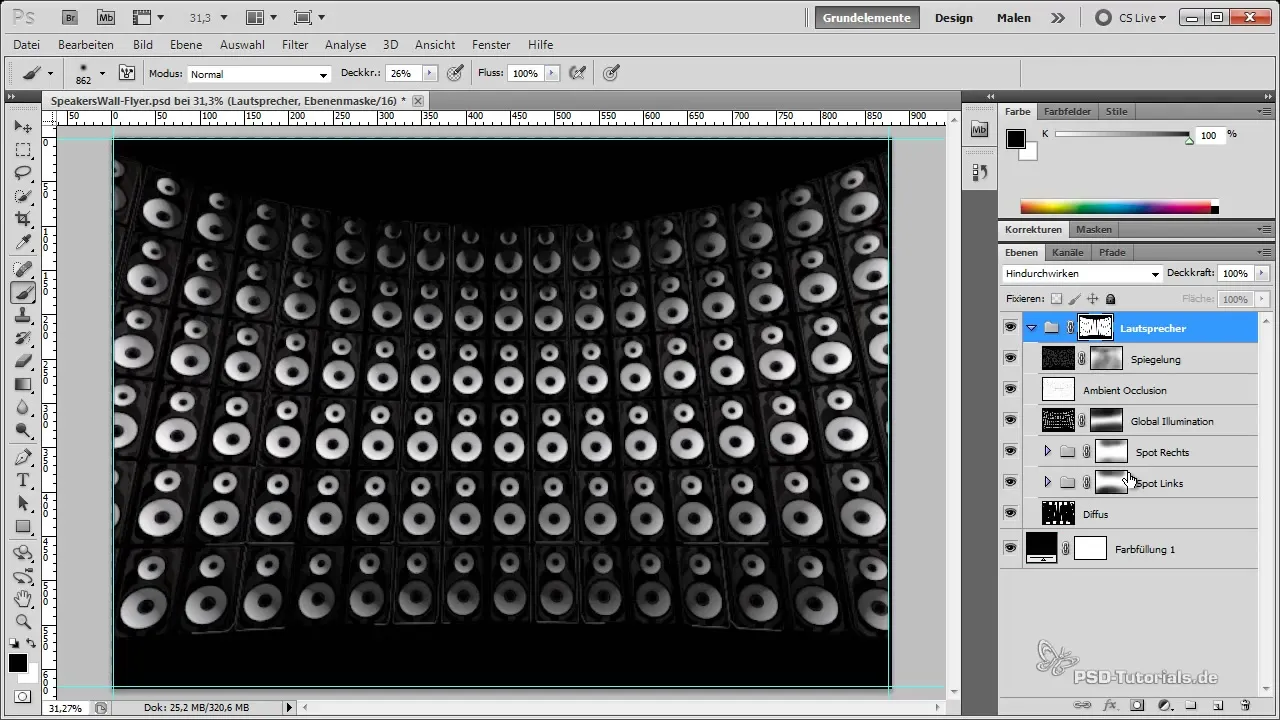
Okrem toho by si mal použiť krivky na úpravu jasu v určitých oblastiach. To znamená, že môžeš znížiť krivkovú vrstvu v svetlách a stredoch a invertovať masku vrstvy, aby si s bielym štetcom prešiel po miestach, kde chceš aplikovať efekt. Týmto spôsobom okraje získa jemné zatemnenie.
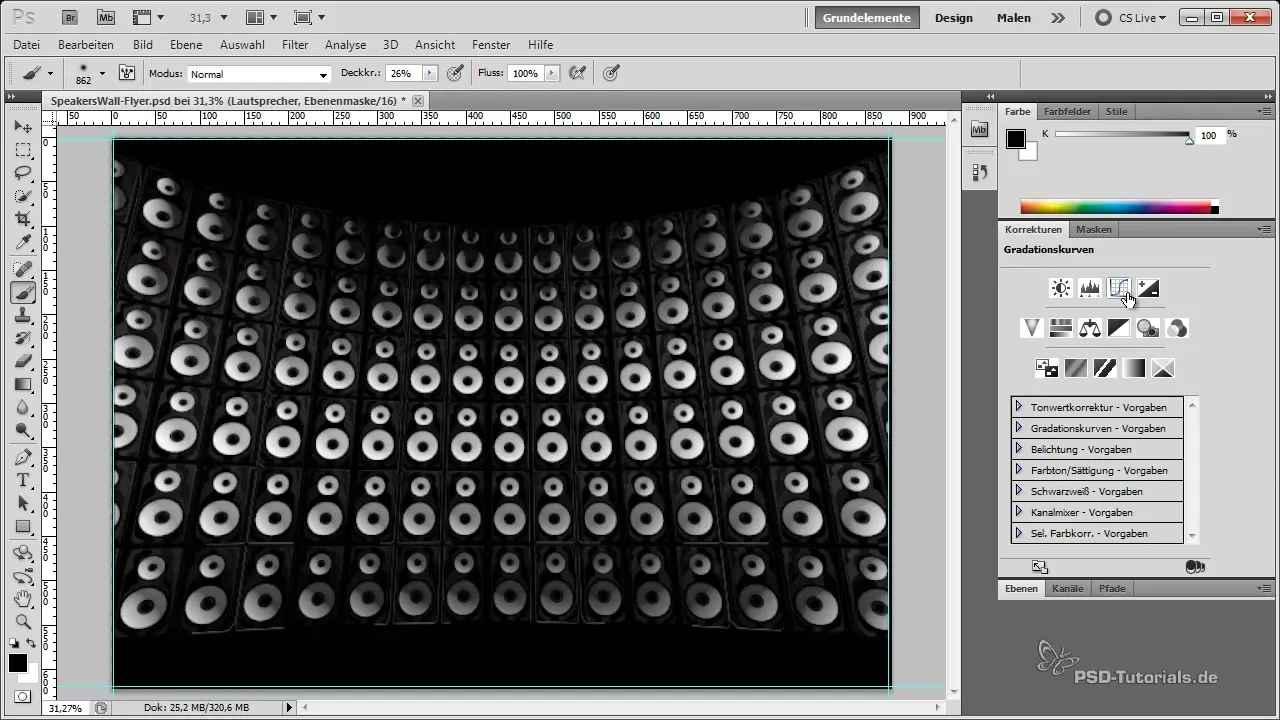
Keď dokončíš úpravu okrajov a konceptuálne zmeny na svojom flyeri, skontroluj celkový vzhľad. Dávaj si pozor, aby reproduktory dobre vynikli a ostatné dizajnové aspekty pôsobili harmonicky. Takto bude tvoj flyer nielen pútavý, ale aj profesionálne realizovaný.
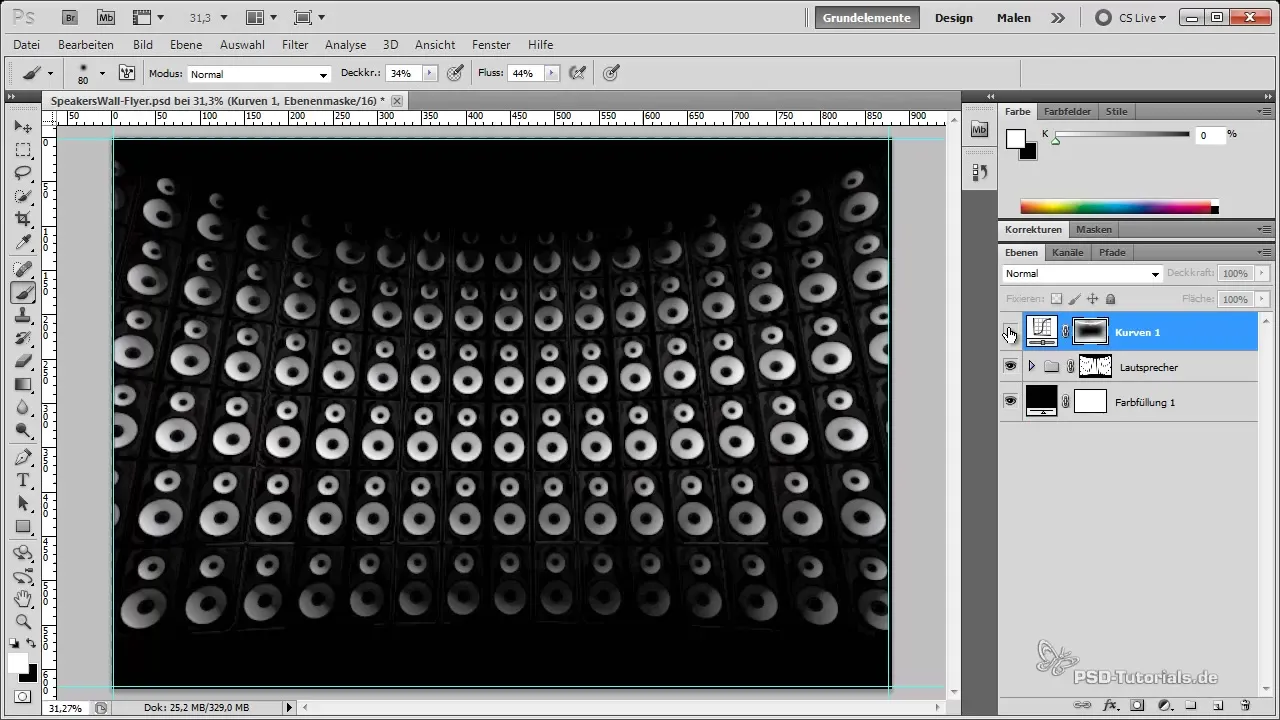
Zhrnutie - Príprava a rendering flyera v Photoshope
S pomocou krokov opísaných v tejto príručke si sa teraz naučil, ako importovať rendery, upravovať ich a vytvárať flyer pripravený na tlač. Od správneho prispôsobenia rozmerov, cez nastavovanie pomocných línií, až po používanie masiek vrstiev, ponúka táto príručka pevný prehľad. Využite svoju kreativitu a experimentujte s rôznymi možnosťami, aby ste svoje dizajny vylepšili.
Často kladené otázky
Akým spôsobom správne prispôsobím veľkosť obrázka?Veľkosť obrázka môžeš prispôsobiť na pracovnej ploche v časti „Obrázok“ a zadať zodpovedajúce pixelové miery pre A5 pri 300 dpi.
Čo mám robiť s alfa kanálom?Alfa kanál ti pomáha oddeliť vybrané oblasti. Ťukni na neho s podržaním klávesu Ctrl, aby si aktivoval výber.
Ako pridám pomocné línie?Stlač Ctrl + R, aby si aktivoval pravítka a ťahaj pomocné línie na požadované miery.
Akým spôsobom môžem umiestniť svoje reproduktory?Ako náhle ich oddelíš, umiestni a škáluj reproduktory podľa svojich predstáv v rámci dizajnu.
Ako zlepším svetlo v svojom dizajne?Môžeš zvýšiť lesky a využiť masky vrstiev na zníženie osvetlenia hlavne na okrajoch a vytvoriť tak viac dynamiky.


